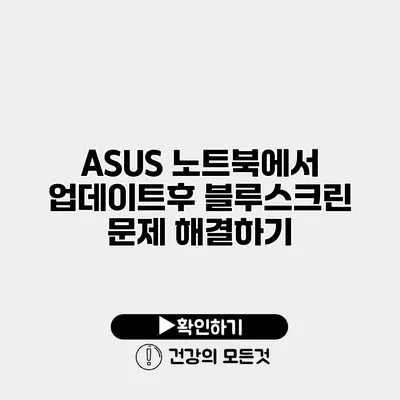업데이트 이후 ASUS 노트북에서 블루스크린 문제가 발생하면 매우 당황스러울 수 있어요. 윈도우 시스템이 업데이트를 진행하면서 드라이버 또는 소프트웨어와의 호환성 문제가 발생할 수 있어요. 하지만 걱정하지 마세요! 이 글에서는 이러한 문제를 해결하는 방법을 자세히 안내해 드릴게요.
✅ NVIDIA 드라이버 업데이트 후 자주 발생하는 문제를 알아보세요.
블루스크린의 원인
블루스크린, 즉 BSOD(Blue Screen of Death)는 여러 가지 이유로 발생할 수 있어요. 일반적으로는 드라이버 관련 문제로 발생하지만, 하드웨어적인 결함이나 운영 체제의 문제일 수도 있어요.
드라이버 문제
- 호환성 문제: 새로운 업데이트가 시스템의 기존 드라이버와 호환되지 않을 수 있어요.
- 손상된 드라이버: 업데이트가 드라이버 파일을 손상시킬 수 있어요.
소프트웨어 문제
- 타사 소프트웨어 충돌: 종종 설치된 프로그램이 업데이트와 충돌할 수 있어요.
- 윈도우 파일 손상: 시스템 파일이 손상되면 불안정한 동작을 초래할 수 있어요.
하드웨어 문제
- RAM 결함: 메모리 문제는 블루스크린을 유발할 수 있어요.
- 디스크 오류: 하드 드라이브의 오류가 발생하면 시스템이 불안정해질 수 있어요.
✅ 아이폰 업데이트 오류의 원인과 해결 방법을 자세히 알아보세요.
블루스크린 문제 해결 단계
이제 블루스크린 문제를 해결하기 위한 구체적인 단계를 소개할게요.
1. 안전 모드로 부팅하기
안전 모드는 시스템에서 최소한의 드라이버와 서비스로 부팅하는 방법이에요. 이를 통해 문제가 발생한 원인을 찾아낼 수 있어요.
- 부팅 도중 F8 키를 누르세요.
- ‘안전 모드’를 선택하세요.
2. 드라이버 확인 및 업데이트
안전 모드로 부팅한 후에는 드라이버를 확인하고 업데이트해야 해요.
드라이버 업데이트 방법
- 장치 관리자를 열고 (Win + X 키 조합)
- 모든 장치를 확인하여 업데이트가 필요한 드라이버를 찾아요.
- 업데이트가 필요하다면 해당 드라이버를 선택하고 업데이트를 클릭하세요.
드라이버 롤백 방법
만약 업데이트가 문제를 일으킨 것이라면, 이전 버전으로 롤백할 수도 있어요.
- 장치 관리자에서 문제의 장치를 선택하세요.
- 속성을 클릭한 뒤, 드라이버 탭으로 이동하세요.
- 드라이버 롤백 버튼을 클릭하면 이전 드라이버로 돌아갈 수 있어요.
3. 시스템 파일 검사
윈도우의 시스템 파일 검사를 통해 손상된 파일을 복구할 수 있어요.
- 명령 프롬프트를 관리자 권한으로 실행하세요.
- 다음 명령어를 입력하고 Enter 키를 누르세요:
sfc /scannow
4. 최근 업데이트 제거
문제를 일으키는 업데이트가 있다면 제거도 가능합니다.
- 설정 > 업데이트 및 보안 > Windows Update로 이동하세요.
- 업데이트 기록 보기를 클릭하세요.
- 업데이트 제거 메뉴에서 삭제할 업데이트를 선택하세요.
5. 추가적인 방법
- 시스템 복원: 이전 상태로 복원하여 문제를 해결할 수 있어요.
- 메모리 검사: Windows 메모리 진단 도구를 사용해 RAM을 검사해 보세요.
| 해결 방법 | 설명 |
|---|---|
| 안전 모드 부팅 | 최소한의 드라이버로 부팅하여 문제를 확인 |
| 드라이버 업데이트 | 빠르게 문제를 해결할 수 있는 가장 좋은 방법 |
| 시스템 파일 검사 | 손상된 시스템 파일 복구 |
| 최근 업데이트 제거 | 문제의 원인이 된 업데이트를 제거 |
| 메모리 검사 | RAM의 문제를 확인 |
결론
ASUS 노트북에서 발생하는 블루스크린 문제는 다양한 원인으로 발생할 수 있지만, 차근차근 접근하면 대부분 해결할 수 있어요. 블루스크린 문제를 해결하려면 시스템 드라이버를 점검하고, 손상된 파일을 복구하며, 필요 시 업데이트를 롤백해 보세요. 이 과정을 통해 시스템을 안정적으로 유지할 수 있어요.
문제가 지속된다면 전문적인 도움이 필요할 수 있으니, 추가적인 조치를 고려해 보세요. 필요한 경우 ASUS 고객센터에 문의하는 것도 좋은 방법이에요. 이제, 블루스크린 문제를 자신 있게 해결해 보세요!
자주 묻는 질문 Q&A
Q1: 블루스크린 발생 원인은 무엇인가요?
A1: 블루스크린은 드라이버 호환성 문제, 손상된 드라이버, 타사 소프트웨어 충돌, 손상된 시스템 파일, RAM 결함, 또는 디스크 오류 등 다양한 이유로 발생할 수 있어요.
Q2: 블루스크린 문제를 해결하는 방법은 무엇인가요?
A2: 블루스크린 문제는 안전 모드로 부팅하기, 드라이버 업데이트 및 롤백, 시스템 파일 검사, 최근 업데이트 제거, 메모리 검사 등을 통해 해결할 수 있어요.
Q3: 문제가 계속된다면 어떻게 해야 하나요?
A3: 문제가 지속될 경우 전문적인 도움이 필요할 수 있으니, 추가적인 조치를 고려하고 ASUS 고객센터에 문의하는 것도 좋은 방법이에요.